iPhoneを使っていておかしいと思った時の対処法
このページはiPhoneを使っていておかしいと思った時の対処法をわかりやすくご紹介します。少しでも役に立ったら光栄です。
日本人のiPhoneシェア率は異常なほどに高いと他国から言われるほど、日本では定評のあるiPhone。製品の質が高いことはもちろんですが、その使いやすさも選ばれている理由の1つであると言われています。
しかし、そんないつも愛用しているiPhoneが動かなくなってしまった。何だか最近重い、おかしいなどの不具合に遭遇したことのある人は多いのではないでしょうか。動かなくなってしまった時、決まってパニックになってしまったりしますよね。そこで今回は、iPhoneを使っていておかしいと思った時に実践して欲しい対処法などをご紹介していきます!
iPhoneがおかしいと思った時にやって欲しい対処法5つ!
iPhoneがおかしいなと感じる時は、端末が熱をずっと持っていたり、画面がちゃんと表示されなかったりする外見に不具合が見受けられる場合だったり、外からは分からない不具合もあります。もちろんAppleサポートに連絡するのが一番なのですが、その前に試して欲しい対処法がいくつかあるので、iPhoneがおかしいなと思ったときの対処法をご紹介していきます。
1、強制再起動
これは、iPhoneがおかしいなと思ったときは、不具合がどんなものであっても必ずやって欲しい対処法です。iPhoneがおかしい時はとりあえず強制再起動しましょう。これを行うことで、無条件にいきなりシステムを落とすことができるので、画面が動かなかったり、フリーズした状態から動かなかったりしたときにとても有効です。
強制再起動の方法は端末によって異なるので、以下にそれぞれのデバイスでの強制再起動の方法をのせておきます。
・iPhone 6s 以前
ホームボタンとサイドボタンをAppleのリンゴマークが出るまで長押し。
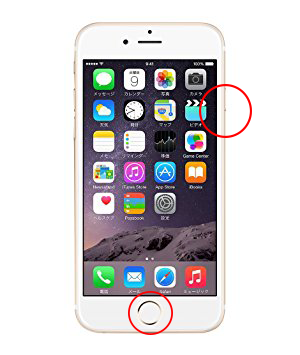
iPhoneがおかしいと思った時の対処法 – 1-1
・iPhone7/7Plusの場合
サイドボタン+音量を下げるボタンをAppleのリンゴマークが出るまで長押し。

iPhoneがおかしいと思った時の対処法 – 1-2
・iPhone8/8Plus、iPhoneX/XS/XR/XS Max
音量を上げるボタンを押してすぐ離す、音量を下げるボタンを押してすぐ離す、最後にサイドボタンをAppleのリンゴマークが出るまで長押し。
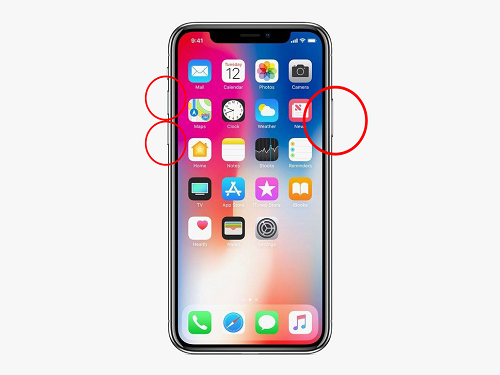
iPhoneがおかしいと思った時の対処法 – 1-3
2、全てのアプリを終了する
何となくiPhoneが重かったりした時に試して欲しいのが、この方法です。iPhoneがおかしい時は大体アプリを開き過ぎていて、iPhoneを酷使していることが原因として考えられます。そのため、常日頃からこまめにアプリを終了することを心がけましょう。
iPhone 8及び以前の機種はホームボタン2回クリックして、バックグラウンドアプリを上にスワイプすれば終了することができます。
iPhone X/XS/XRはこのページを参考してください:iPhone X/XS/XRバックグラウドの消し方
3、iTunesからiPhoneを復元
3つ目は、iTunesからiPhoneを復元する方法です。これは、iPhoneがおかしいと感じたあと、全く動かなくなってしまったときに最後の手段として実践して欲しい方法です。
iTunesから「復元」する方法なので、一度iPhoneを初期化するということです。基本的に上記で紹介した方法を試してみて、どうしてもダメだった場合に試して欲しい方法です。iTunesでバックアップをとっていない人は、復元することができないので気をつけましょう。
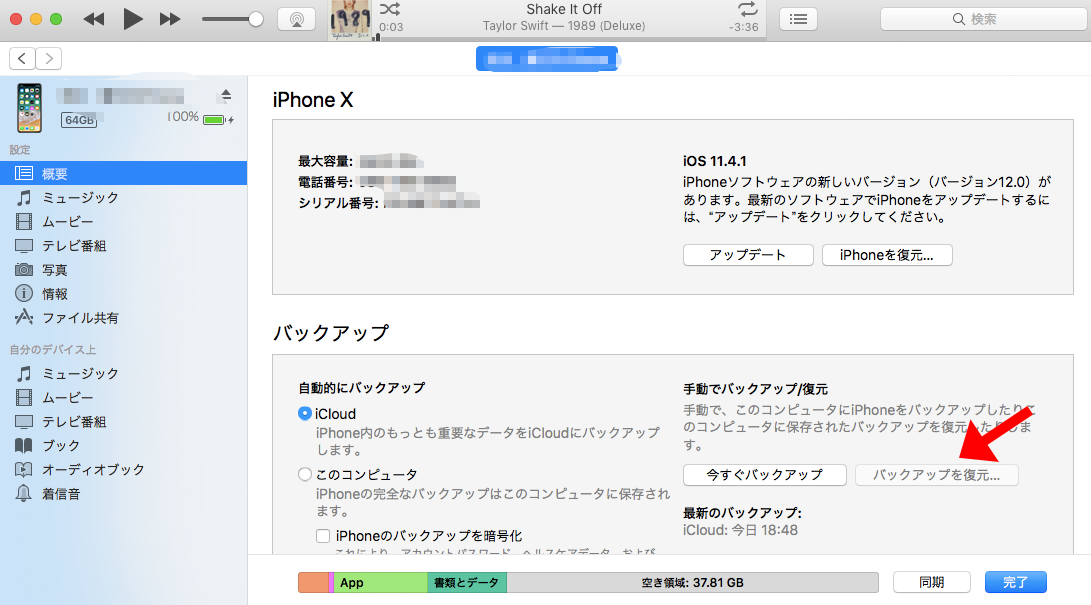
iPhoneがおかしいと思った時の対処法 – 3
4、電源を切る
これはとても簡単に出来るので、iPhoneがおかしいなと思ったら一旦やって見て欲しいです。スマホも他のデバイスと一緒で、長時間電源をつけていると調子がおかしくなることがよくあります。そのため、iPhoneがおかしいなと思った方はまず、電源を落として、もう一度つけてみて再起動することから始めましょう。
5、iOSをアップデートする
iOSが最新のものにアップデートされていないことで不具合が起こることもよくあります。そのため、iPhoneがおかしいなと思った時は、iOSがしっかり最新のものであるかどうか、確認し、最新のものでなかった場合、しっかりとアップデートすることを心がけましょう。
「設定」 > 「一般」 > 「ソフトウェア・アップデート」の順にタップして、お使いのiOSが最新のものかを確認します。最新ではいない場合は最新のiOSバージョンにアップデートしてください。
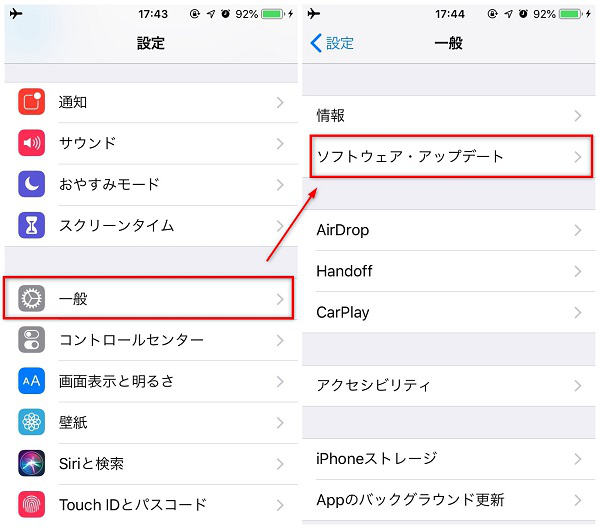
iPhoneがおかしいと思った時の対処法 – 5
6、おかしいiPhoneを正常になる最後の対処法
以上の対処法を試しても、iPhoneがおかしくて、使えないなら、PhoneRescue for iOSを試しませんか?PhoneRescue for iOSはデータの復元機能が強化された上、iOSデバイスのシステム修復機能も追加されています。どうか試しましょうか?
- アップデートでクラッシュしたり、リンゴループしたり、リカバリモードループしたりしたシステムも復元可能
- データを無くすことなく、システム問題を簡単に修復
どうか試しましょうか?今すぐPhoneRescue for iOSをダウンロードしてみましょう。
Step 1.PhoneRescue for iOSを起動 > 「iOSレスキュー」タグから「iOSシステム修復」をクリック > 次へアイコンをクリックします。
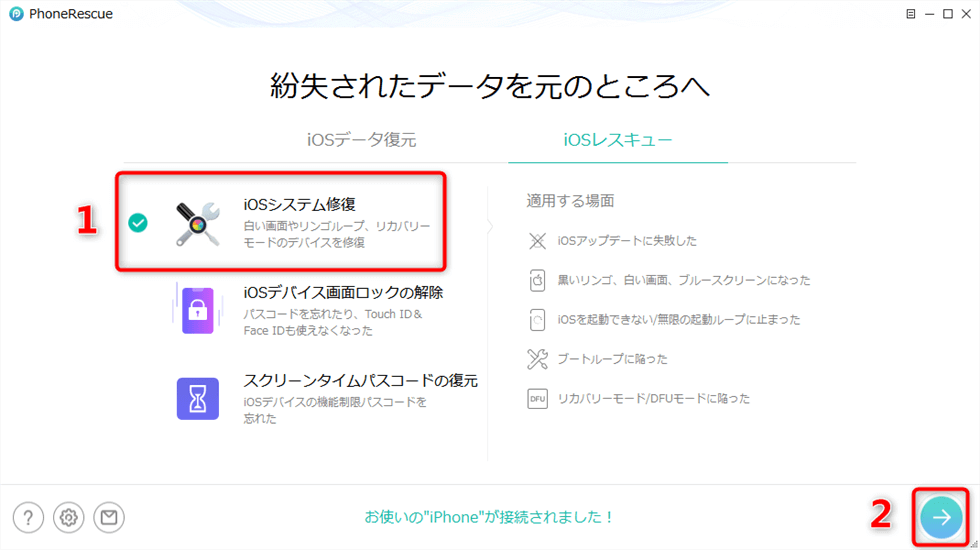
「iOS修復ツール」機能を選択
Step 2.。修復するには、まずモードを選択してください。
iOSシステム修復機能は標準モード&高級モードという2つの修復モードを提供します。標準モードで修復されたiOSシステムは、最新のiOSバージョンになり、デバイス上のすべてのデータが消去されます。高級モードを使えば、データを無くすことなくシステムを修復できます。
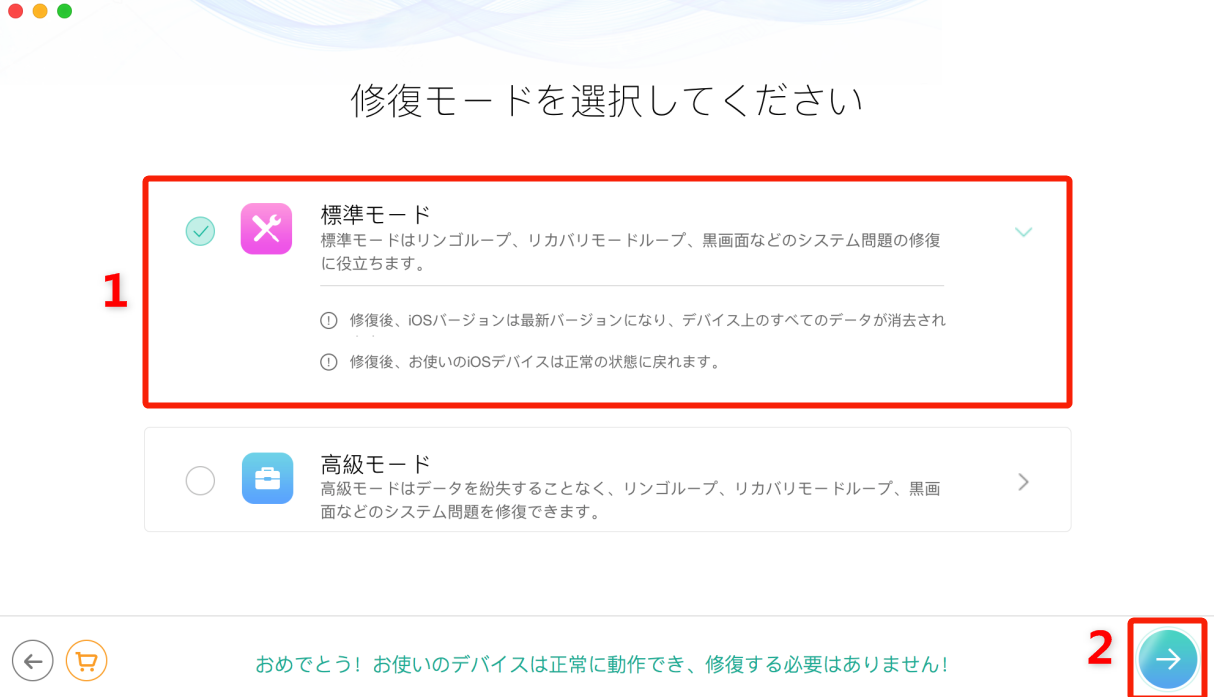
iOS修復ツール – PhoneRescue for iOS Step 2
Step 3.下記の手順に従って、「リカバリー」モードに入ります。
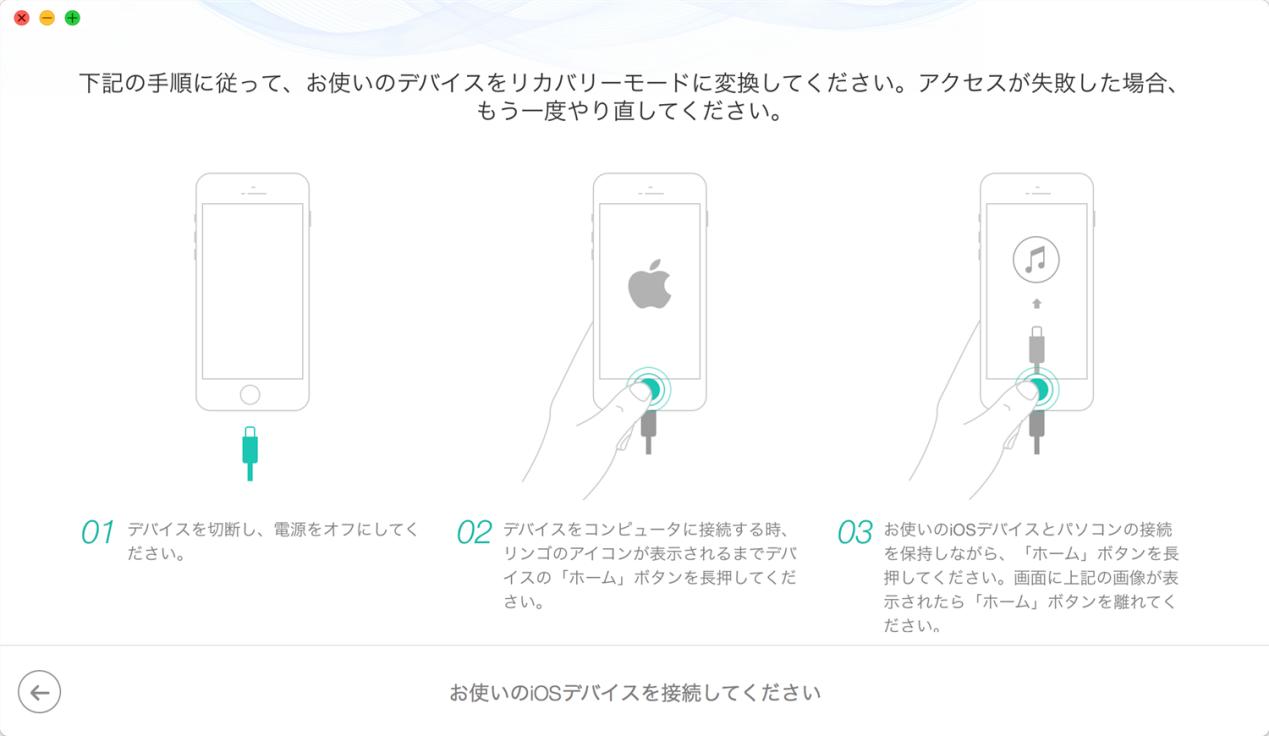
iOS修復ツール – PhoneRescue for iOS Step 3
Step 4.お使いのiPhoneの情報を確認し、「ダウンロード」ボタンをクリックしてiOSデバイス用のファームウェアをダウンロードしてください。パ
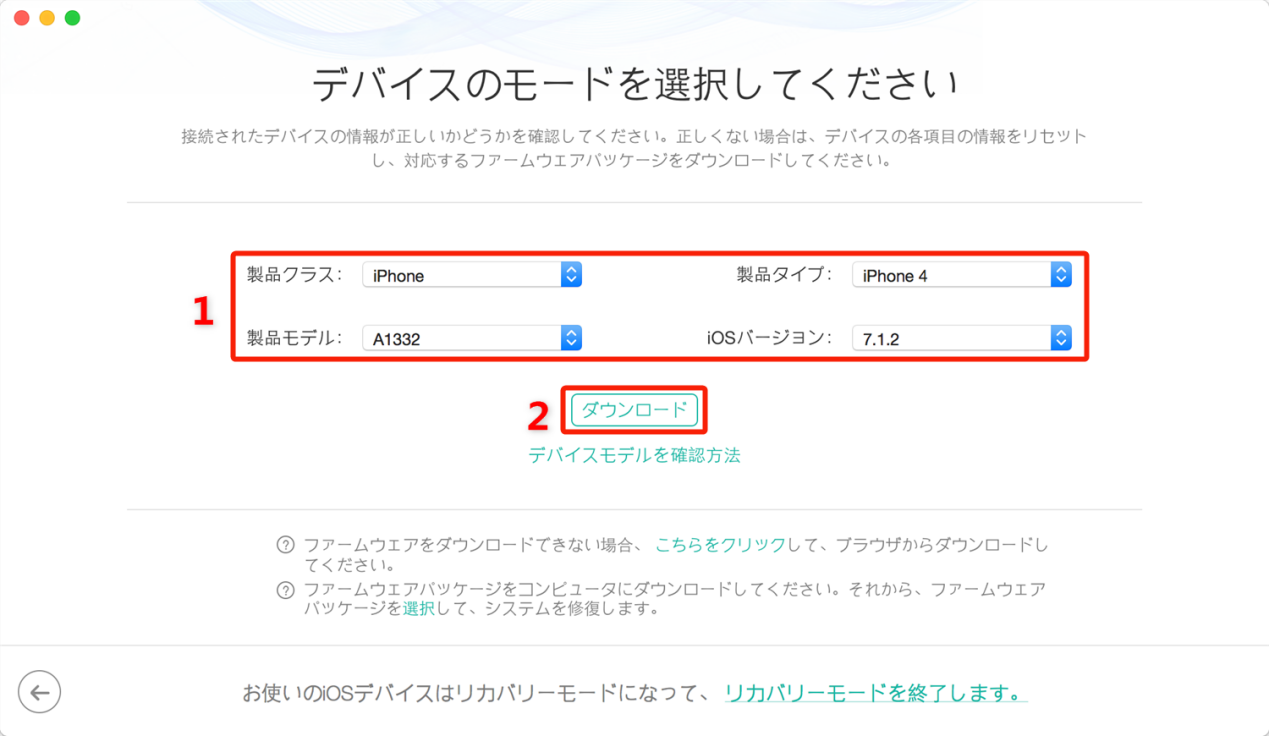
iOS修復ツール – PhoneRescue for iOS Step 4
Step 5.ファームウェアパッケージをダウンロードした後、PhoneRescueは自動的にお使いのiOSデバイスを通常の状態に修復します。修復のプロセスを終わるまで待ってください。
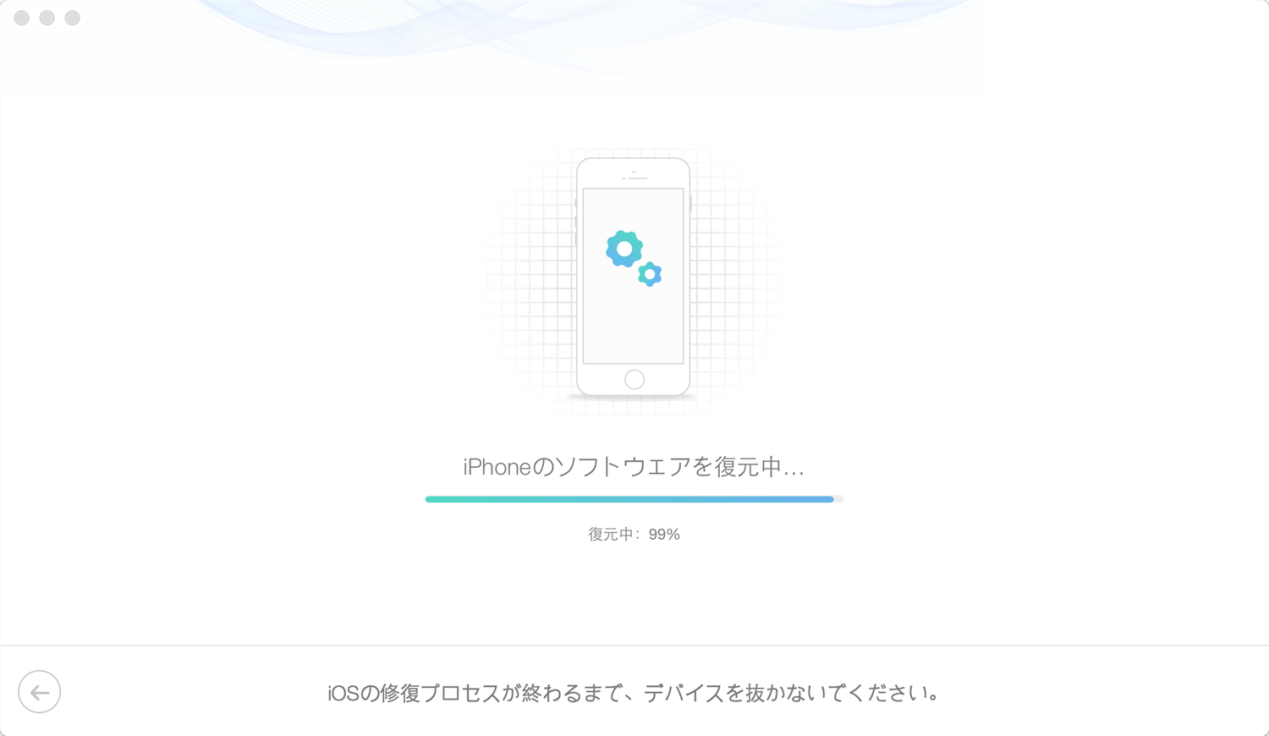
iOS修復ツール – PhoneRescue for iOS Step 5
Step 6.復元プロセスが完了したら、完了の画面がPhoneRescueで表示されます。
まとめ
いかがだったでしょうか。今回は、iPhoneを使っていておかしいと思った時の対処法についてご紹介してきました。日常生活で使っていると、iPhoneの調子がなぜかおかしいなと感じることはよくあると思います。iPhoneがおかしいと感じたら、本記事でご紹介した方法をぜひ試してみてください。

